excel表格批注添加虚线边框怎么添加 excel表格批注添加虚线边框如何添加
- 更新日期:2023-03-09 09:40:52
- 来源:互联网
excel表格批注添加虚线边框怎么添加?excel表格批注添加虚线边框如何添加?最近有很多小伙伴在使用excel表格的时候,需要添加虚线框,不知道怎么去具体操作。首先打开有批注的表格,接着右键点击表格选择编辑批注,最后选择颜色与线条其中的虚线即可。接下来本站就带大家来详细了解一下excel表格批注添加虚线边框怎么添加。
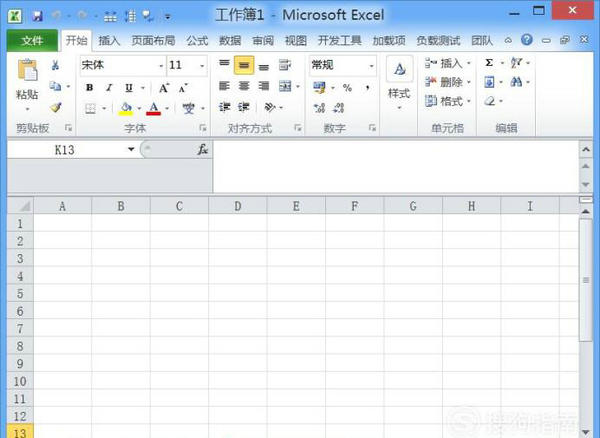
excel表格批注添加虚线边框如何添加:
首先,打开有批注的表格数据,在有批注的单元格右上角有个绿色的三角标注;
单击鼠标右键,打开的菜单中选择编辑批注。
在设置批注格式窗口,我们选择颜色与线条,选择虚线;
最后设置完成,我们返回excel表格,查看批注虚线框效果。
















